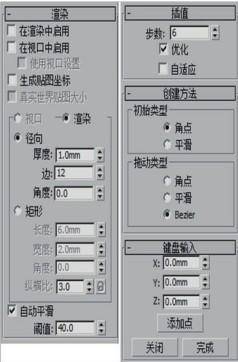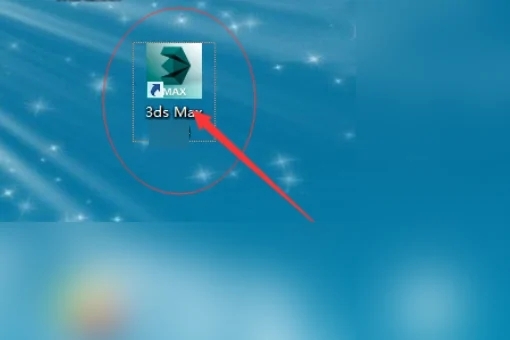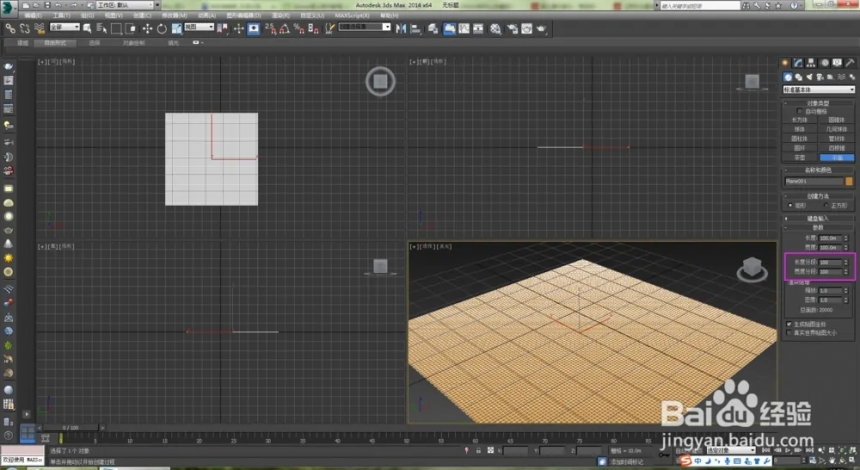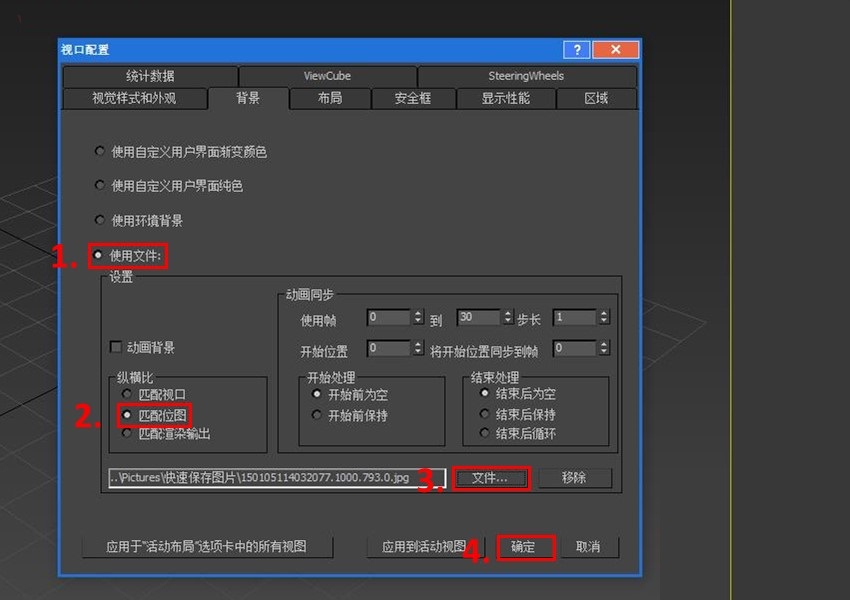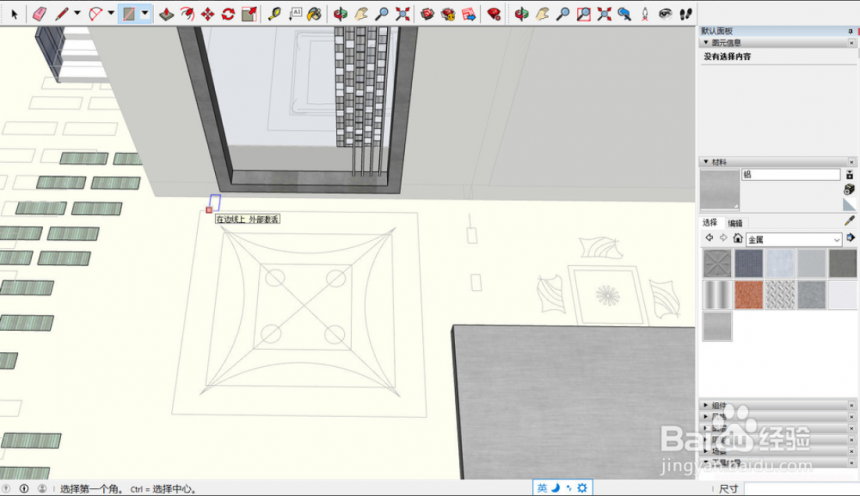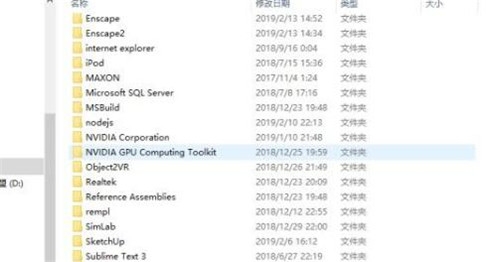CAD标注斜线,使标注文字方向与斜线方向一致的方法(cad标注斜线,使标注文字方向与斜线方向一致的方法)优质
cad斜线怎么标注?怎样让CAD标注文字方向与斜线方向一致?针对这一问题。小编本文将和大家分享CAD标注斜线。使标注文字方向与斜线方向一致的方法。感兴趣的小伙伴们快和小编一起来看看CAD如何让标志文字方向和斜线方向一样吧。CAD标注斜线使标注文字方向与斜线方向一致的方法:
步骤一。打开CAD。用十字光标左键点击待处理的标注文字。使其呈图示的选中状态。选中状态时。对象呈像素化。且会出现蓝色方框表示的界标点。下面为大家示范使CAD标注文字方向与斜线方向一致的方法。
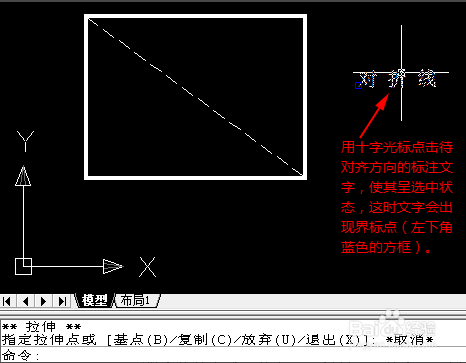
步骤二。CAD标注斜线将十字光标移动到界标点。并左键点击。使其变成红色实心方框。拖动十字光标。标注文字能随着十字光标移动。
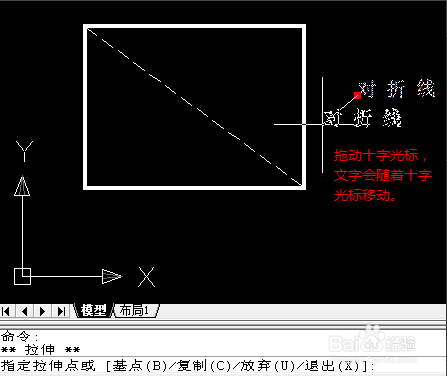
步骤三。为能精确地保证标注文字方向与斜线方向一致。需要将CAD标注文字移动到虚线中点。因此。按住Ctrl键的同时。点击鼠标右键。调出对象捕捉快捷菜单。选其中的“中点(M)”菜单项。
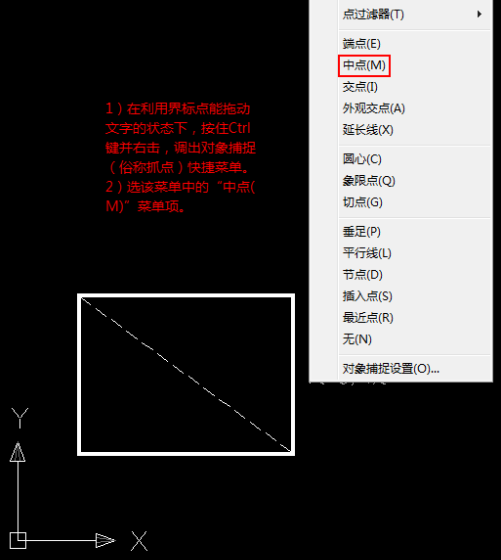
步骤四。在CAD软件中继续拖动十字光标(文字也随着移动)靠近虚线中点。直到出现黄色三角形的对象捕捉标志时。点击鼠标左键。这时。CAD标注文字就被移动到了虚线旁。且仍处于选中状态。
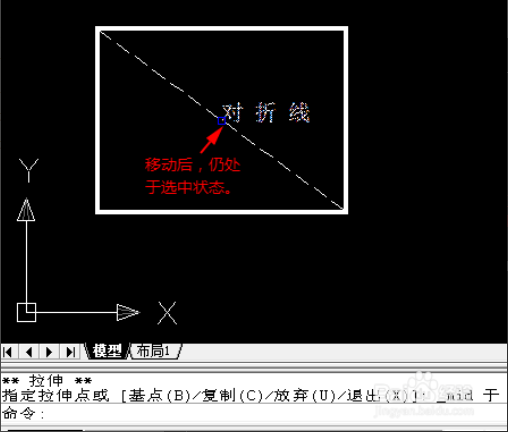
步骤五。再次鼠标左键点击CAD界标点。使其变红。紧接着再点鼠标右键。调出界标点快捷命令菜单。选中其中的“旋转(R)”菜单项。拖动十字光标。可以发现标注文字已经开始绕虚线中点旋转了。

步骤六。按住Ctrl键的同时。点击鼠标右键。调出对象捕捉快捷菜单。这次。选该菜单中的“端点(E)”菜单项。然后。移动十字光标靠近虚线下端。直到出现黄色方框所示的对象捕捉标志时。点鼠标左键。至此。标注文字方向与斜线方向一致。且仍处于选中状态。按下Esc键取消对文字的选中状态。CAD标注斜线。使标注文字方向与斜线方向一致整个标注过程就完成了。

以上六个步骤就是CAD标注斜线使标注文字方向与斜线方向一致的方法。希望本文的方法分享能给小伙伴们带来帮助。之前小编和大家分享过将CAD标注数字倒立反转的方法。有需要的小伙伴们也可以点击查看一下。
更多精选教程文章推荐
以上是由资深渲染大师 小渲 整理编辑的,如果觉得对你有帮助,可以收藏或分享给身边的人
本文地址:http://www.hszkedu.com/21422.html ,转载请注明来源:云渲染教程网
友情提示:本站内容均为网友发布,并不代表本站立场,如果本站的信息无意侵犯了您的版权,请联系我们及时处理,分享目的仅供大家学习与参考,不代表云渲染农场的立场!